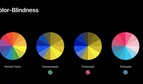Kontrollzentrum anpassen
In watchOS 5 erlaubt Ihnen Apple das Anpassen des Kontrollzentrums. Jedoch können Sie keine Funktion entfernen, sondern diese nur neu anordnen. Wischen Sie auf dem Zifferblatt von unten nach oben, um das Kontrollzentrum aufzurufen. Scrollen Sie bis zum unteren Ende und tippen Sie auf den Button „Bearbeiten“.
Mehr Apple-Wissen für dich.
Mac Life+ ist die digitale Abo-Flatrate mit exklusiven, unabhängigen Tests, Tipps und Ratgebern für alle Apple-Anwenderinnen und Anwender - ganz egal ob neu mit dabei oder Profi!
Mac Life+ beinhaltet
- Zugriff auf alle Online-Inhalte von Mac Life+
- alle digitalen Ausgaben der Mac Life, unserer Sonderhefte und Fachbücher im Zugriff
- exklusive Tests, Artikel und Hintergründe vorab lesen
- maclife.de ohne Werbebanner lesen
- Satte Rabatte: Mac, iPhone und iPad sowie Zubehör bis zu 15 Prozent günstiger kaufen!
✔ SOFORT gratis und ohne Risiko testen: Der erste Monat ist kostenlos, danach nur 6,99 Euro/Monat.
✔ Im Jahresabo noch günstiger! Wenn du direkt für ein ganzes Jahr abonnierst, bezahlst du sogar nur 4,99 Euro pro Monat.
Die Icons im Kontrollzentrum beginnen wie auf einem iPhone oder iPad zu „wackeln“. Legen Sie den Finger auf ein Symbol und ziehen Sie es an die gewünschte Stelle, bevor Sie Ihren Finger anheben. Dies können Sie beliebig wiederholen. Sobald alle Icons platziert sind, tippen Sie auf „Fertig“.
Kontrollzentrum jederzeit aufrufen
Eine kleine Neuerung mit großer Wirkung versteckt sich im Kontrollzentrum. Dieses kann mit watchOS 5 nicht nur bearbeitet werden, sondern lässt sich auch in jeder anderen App außerhalb der Zifferblatt-Ansicht öffnen.
Wenn Sie sich nun in einer App befinden, brauchen Sie somit nicht mehr zum Zifferblatt zurückkehren. Halten Sie einfach Ihren Finger kurz auf den unteren Bildschirmrand gedrückt und wischen Sie das Kontrollzentrum dann nach oben.